Editor Wix: posicionar elementos no cabeçalho, rodapé e página
3 min
Neste artigo
- Anexar elementos ao cabeçalho
- Colocar elementos na área principal da página
- Mover elementos para o rodapé
- Perguntas frequentes
As páginas do seu site são divididas em 3 seções, que são definidas pelas linhas de grade no editor: o cabeçalho, a parte principal da página e o rodapé.
Seu cabeçalho e rodapé são visíveis em todas as páginas, o que significa que os elementos que você coloca dentro deles podem ser acessados em todas as páginas do seu site. Elementos na própria página são visíveis apenas nessa página específica.
Anexar elementos ao cabeçalho
O cabeçalho é muitas vezes uma das primeiras coisas que os visitantes veem quando abrem seu site. Ele geralmente contém elementos como o nome do seu negócio, menu do site e logo. Saiba mais sobre o cabeçalho do seu site
Recomendamos manter seu cabeçalho limpo e sofisticado, pois isso garante uma experiência mais agradável para os visitantes do seu site.
Para anexar um elemento ao cabeçalho, arraste-o sobre o cabeçalho até que a mensagem Anexar ao cabeçalho seja exibida.
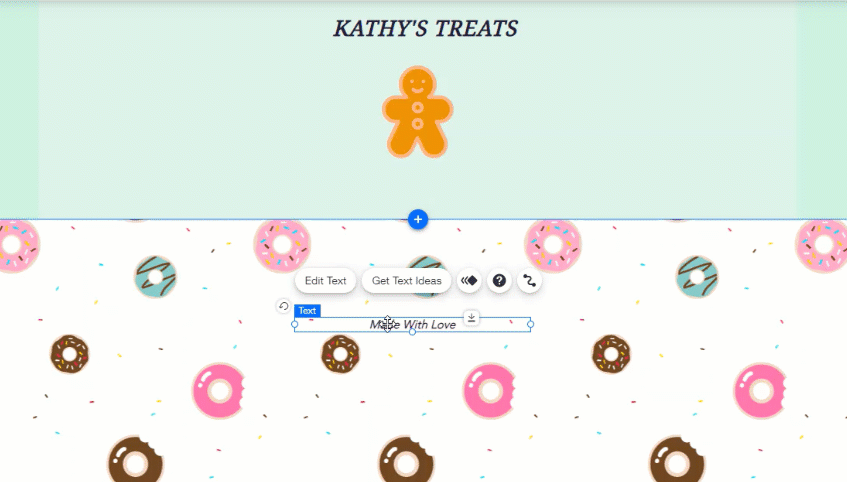
Observação:
Os elementos devem ser menores do que o cabeçalho para caber nele.
Colocar elementos na área principal da página
A parte principal da sua página contém a maioria dos elementos e conteúdo do seu site. Os elementos serão diferentes de página para página, dependendo do assunto da página. Você pode adicionar qualquer conteúdo que quiser à página, incluindo galerias, texto e formulários.
Para anexar um elemento à página, arraste-o para o local escolhido e solte-o quando a mensagem Anexar à página aparecer.
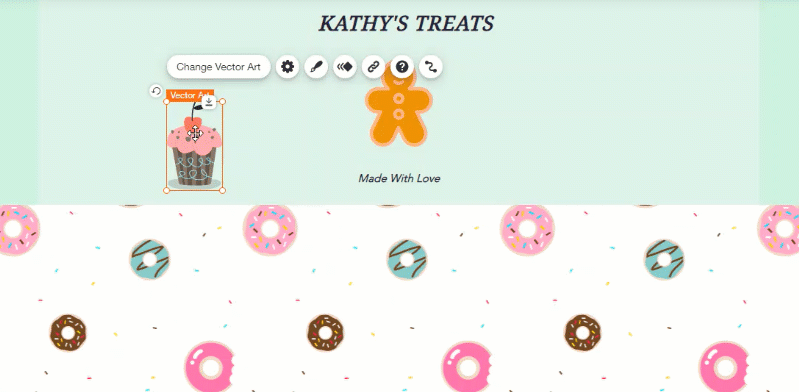
Mover elementos para o rodapé
Seu rodapé fica na parte inferior do site e é exibido em todas as páginas. Ele geralmente contém conteúdo como informações de contato e direitos autorais. Saiba mais sobre o rodapé do seu site
Recomendamos evitar colocar conteúdo importante e vital no rodapé do seu site, pois os visitantes podem não vê-lo.
Para mover um elemento para o rodapé, arraste-o para a parte inferior da página (o mais próximo possível do rodapé) e clique em Mover para rodapé.
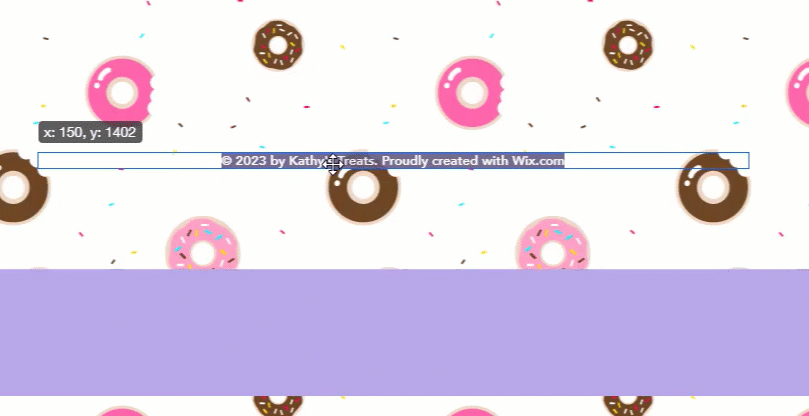
Observação:
Os elementos devem ser menores do que o rodapé para que caibam nele.
Perguntas frequentes
Como faço para remover um elemento do meu cabeçalho ou rodapé?
Posso colocar elementos fora das linhas de grade?


